Lumia 950: Så här får du fyra kolumner med brickor på din startskärm

Att flytta från en Lumia 1520 till den nya Lumia 950 kan vara lite av en justering på mer än ett sätt. De av oss som går från den tyngre 6-tumsskärmen
Startmenyn i Windows 10 låter dig snabbt komma åt dina appar med sina roterande Live Tiles och rullande "Alla appar"-listan. Du kan också använda Start för att hoppa direkt till kärnområdena i File Explorer, antingen genom fästa brickor eller med de ihållande genvägarna till vänster i menyn.
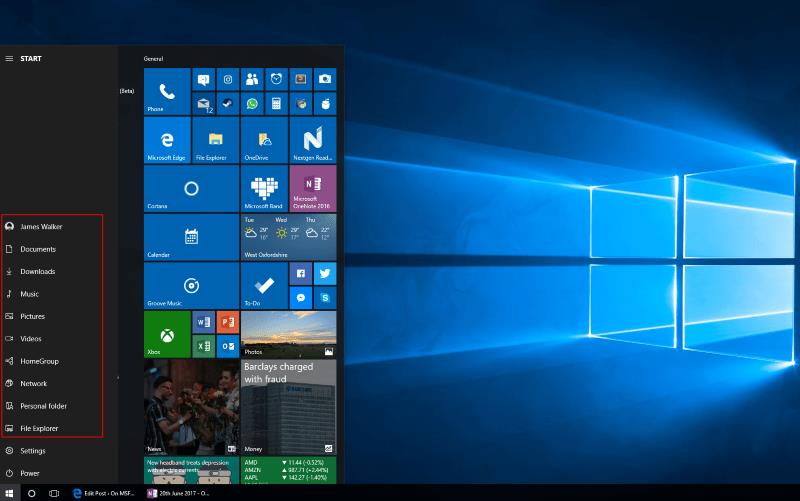
Som standard innehåller Windows 10 Startmenylänkar till viktiga mappar som dokument, bilder och musik. Du kommer att se dem som ikoner ovanför knapparna Power, Settings och File Explorer till vänster om Starts Alla appar-lista. Om du klickar på en av genvägarna öppnas mappen i Utforskaren.
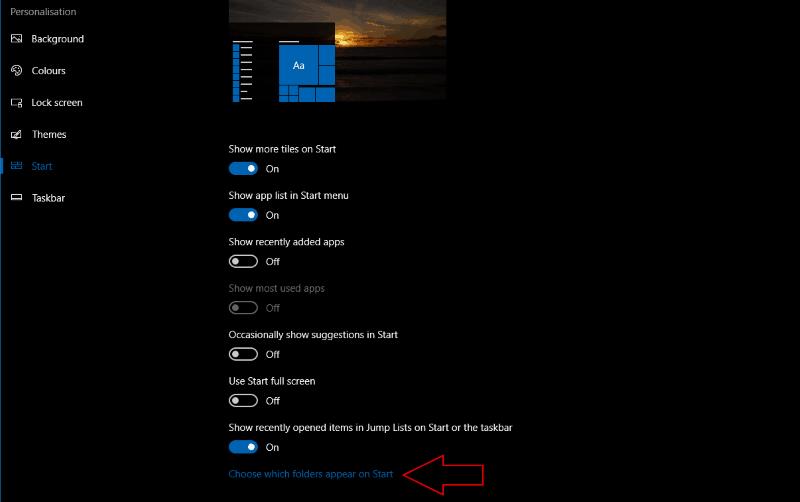
Du kan ändra mapparna som visas i den här listan, så att du kan lägga till andra ofta använda Filutforskarvyer till Start. För att anpassa länkarna som visas, öppna appen Inställningar till kategorin "Personalisering" och navigera till sidan "Start". Klicka eller tryck på länken "Välj vilka mappar som ska visas på Start" längst ned på skärmen.
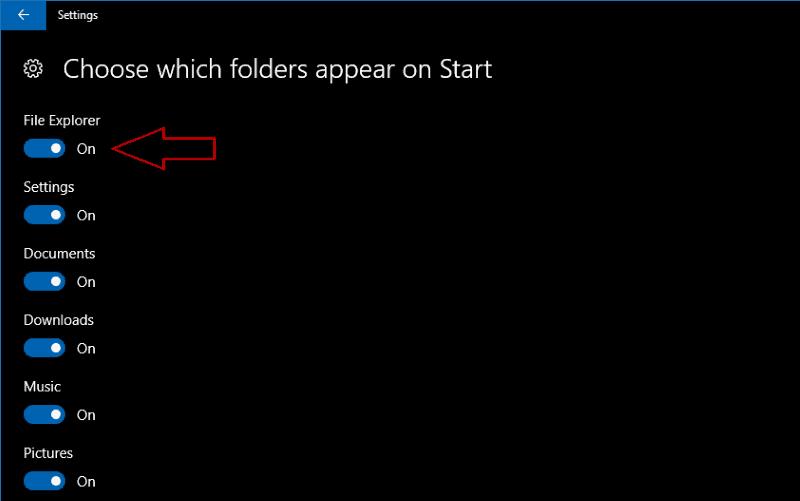
Inställningssidan "Välj vilka mappar som ska visas på Start" öppnas. Du kan använda växlingsknapparna för att aktivera eller inaktivera någon av de huvudsakliga filutforskarmapparna som är listade. Det är också möjligt att stänga av filutforskaren och genvägarna i appen Inställningar, så att du kan ta bort allt utom strömknappen.
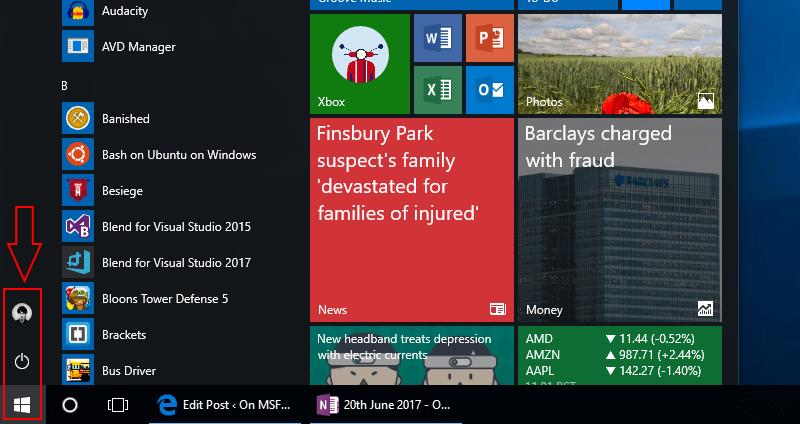
När du har ändrat mapparna som visas stänger du appen Inställningar och öppnar Start-menyn. Du kommer att se dina anpassade ikoner visas på vänster sida av menyn.
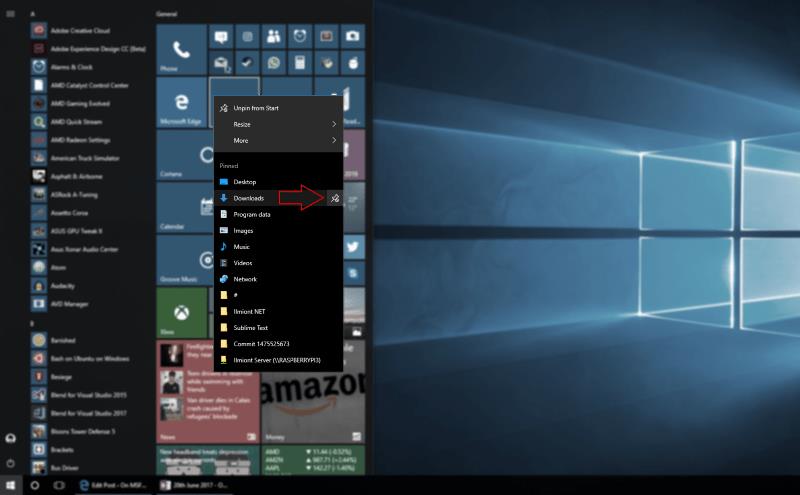
Funktionen är ganska grundläggande eftersom du inte kan ändra ordningen på mapparna eller lägga till sådana du har skapat själv. Du är begränsad till de tillgängliga alternativen i menyn och det automatiserade arrangemanget som Windows skapar. Om du letar efter mer flexibilitet kan du testa att fästa mappar på din Start-meny genom att högerklicka på dem och välja "Fäst till Start". Du kan också använda Filutforskarens hopplista på Start-menyn eller aktivitetsfältet genom att högerklicka på appens ikon och fästa nyligen öppnade platser.
Att flytta från en Lumia 1520 till den nya Lumia 950 kan vara lite av en justering på mer än ett sätt. De av oss som går från den tyngre 6-tumsskärmen
Med Windows 10 åtgärdade Microsoft en av de största kritikerna mot Windows 8 genom att ta tillbaka Start-menyn. Genom att kombinera den traditionella Windows 7 Start
Windows 10s startmeny låter dig snabbt komma åt dina appar med dess roterande Live Tiles och rullande listan med alla appar. Du kan också använda Start för att hoppa rakt
Windows 10s kontinuerliga uppdatering av Live Tiles ger dig ett enkelt sätt att hålla koll på information under dagen. Varje stor platta har ett stort utrymme
Upptäck hur du enkelt ställer in, går med i och värdar Zoom-möten. Läs våra tips för att använda Zoom samt dess funktioner för att säkerställa effektiva och säkra möten.
Vill du spela in Microsofts teams möte? Läs inlägget för att lära dig hur du spelar in det med och utan Microsoft 365 Enterprise-konto.
Vill du hålla din Facebook-profil privat? Lär dig hur du kan skydda din integritet med dessa steg.
Lär dig att skriva spanska n med Tilde (ñ) på tangentbordet. Den här artikeln ger dig kortkommandon och metoder för både Windows och Mac.
Upptäck hur du lägger till och använder dina egna anpassade bakgrunder i Microsoft Teams-möten för att skapa en mer personlig och professionell atmosfär.
Så här kan du få ut det mesta av Microsoft Rewards i Windows, Xbox, Mobile, shopping och mycket mer.
Med Google Maps kan du mäta avståndet mellan två punkter. Lär dig att använda verktyget effektivt på olika enheter.
Skapa professionella försättssidor i Google Dokument genom att använda förbyggda mallar eller skapa dem från grunden. Följ vår detaljerade steg-för-steg-guide för att optimera dina dokument.
Den här bloggen kommer att hjälpa läsare att inaktivera Copilot-funktionen på Windows om de inte vill använda AI-modellen.
Lär dig hur du kopplar JBL-hörlurar med din dator, mobil enhet eller surfplatta på ett enkelt sätt. Få tips för att förbättra din anslutning och upplevelse.










![Ta reda på hur du gör försättssidor i Google Dokument [Enkla steg] Ta reda på hur du gör försättssidor i Google Dokument [Enkla steg]](https://blog.webtech360.com/resources3/images10/image-336-1008140654862.jpg)

